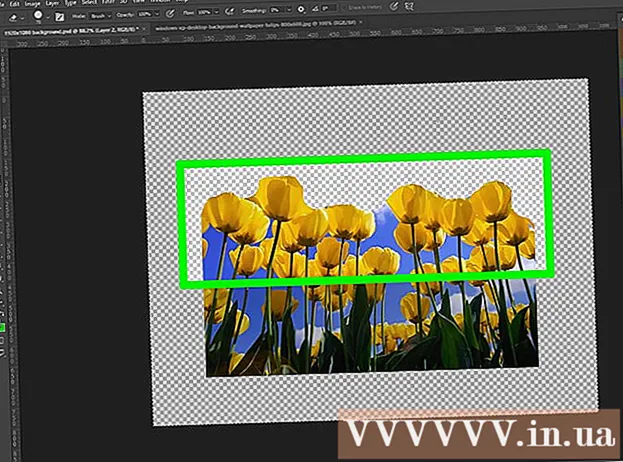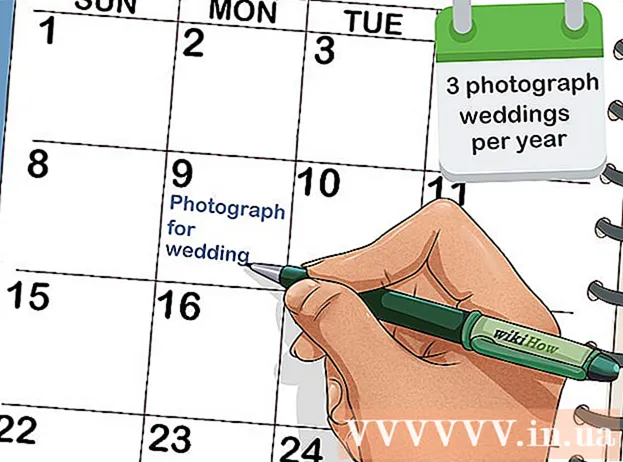Аутор:
Louise Ward
Датум Стварања:
3 Фебруар 2021
Ажурирати Датум:
2 Јули 2024

Садржај
Овај викиХов вас учи како да додате дугмад за гласање у одлазне е-поруке користећи Мицрософт Оутлоок на рачунару.
Кораци
Метод 1 од 3: Направите анкету
Отворите Оутлоок. Кликните на мени> Старт Све апликације > Мајкрософт Офис > Мицрософт Оутлоок.

Кликните Нова е-маил (Нова е-пошта) у горњем левом углу програма Оутлоок. Такође можете додати дугме за слање порука које прослеђујете.- Да бисте проследили поруку, кликните на е-пошту и изаберите Напред (Напред).
Кликните на мени Опције (Опционално) на врху прозора на левој страни.

Кликните Користите дугмад за гласање (Користите дугме за гласање). Појавиће се падајући мени.
Изаберите тип дугмета за гласање. Након што извршите избор, појавиће се порука „Додали сте дугмад за гласање овој поруци“. Ево различитих опција:
- Одобри; Одбаци: Користите када вам је за нешто потребно одобрење.
- Да не: Ово је одличан начин да направите брзу анкету.
- Да не Можда: Додајте додатне повратне информације анкетама Да / Не.
- Обичај: Прилагодите опције приватне анкете, као што су датум и време. Ако одаберете ову опцију, означите поље поред реда „Користи дугмад за гласање“ под „Опције гласања и праћења“, стварајући текст за затим кликните Близу (Затворено).

Унесите примаоца којег желите да пошаљете. Унесите једну или више адреса е-поште у поља То: и ЦЦ: ако је потребно.
Додајте тему и тело поруке. Користите оквире предмета и садржаја да бисте детаљно описали анкету.
Кликните Пошаљите (Пошаљи) у горњем левом углу поруке.
- Када се порука пошаље примаоцу, они могу да је кликну Кликните овде да гласате (Кликните овде да бисте гласали) да бисте приступили тастерима, а затим извршите гласање. Одговор ће бити послат у вашу пријемну пошту.
- Све одговоре можете видети у табели. Да бисте то урадили, отворите један од одговора, кликните Пошиљалац је одговорио (Одговорио пошиљалац) у наслову поруке и изаберите Погледајте одговоре на гласање (Погледајте одговоре на гласање).
Метод 2 од 3: Гласање за анкету
Отворите Оутлоок. Кликните на мени> Старт Све апликације > Мајкрософт Офис > Мицрософт Оутлоок.
Двапут кликните на поруку која садржи анкету. Садржај е-поште отвориће се у посебном прозору.
- Ако гледате поруку у окну за читање, кликните на Кликните овде да гласате приказује се у теми е-поште и прескочи до краја.
Кликните картицу Порука на врху прозора.
Кликните Гласајте (Гласање) налази се испод наслова „Одговорити“.
Кликните жељену опцију. Ваш глас ће бити додан резултатима анкете. реклама
Метод 3 од 3: Прегледајте резултате анкете
Отворите Оутлоок. Кликните на мени> Старт Све апликације > Мајкрософт Офис > Мицрософт Оутлоок.
- Користите ову методу након што направите анкету и желите да видите резултате.
Кликните на директоријум Послате (Послато) је у левом окну.
Кликните на поруку која садржи анкету. Тело е-поште отвориће се у окну за читање.
Кликните картицу Порука (Маил) је на врху прозора.
Кликните Праћење (Претплати се) налази се испод наслова „Прикажи“. Резултати анкете ће се приказати у табеларном формату у прозору.
- Нећете видети дугме Праћење док најмање један прималац не гласа.